文件夹中的文件如何自定义排序
更新时间:2024-02-25 12:54:21作者:yang
在日常的电脑使用中,我们经常会遇到需要整理文件夹的情况,随着文件数量的增加,我们很容易陷入繁琐的寻找和排序过程中。所幸的是现代操作系统提供了自定义文件夹中文件排序方式的功能,让我们能够更加高效地管理和浏览文件。通过简单的几步操作,我们可以根据自己的需求,将文件按照名称、大小、修改日期等不同标准进行排序,从而更好地满足个性化的整理需求。本文将介绍如何自定义文件夹中文件的排序方式,帮助大家提高工作效率,快速找到所需文件。
操作方法:
1.打开文件夹,将要自定义排序的文件重命名,在原名称前面加上排序的数字。
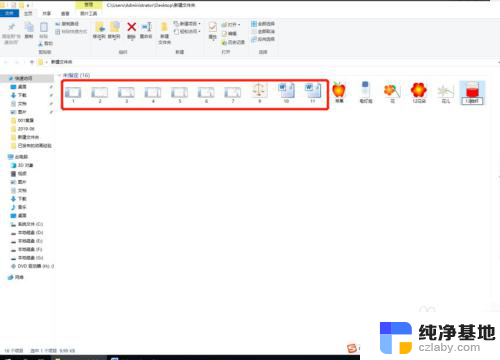
2.在空白处单击右键,在弹出的快捷菜单中选择“排序方式”。
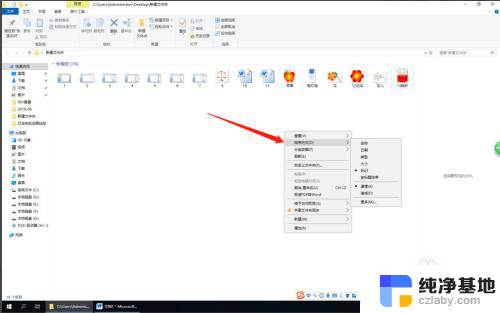
3.选择“名称”,点击“递增”,选择“分组依据”,打开下一级菜单。
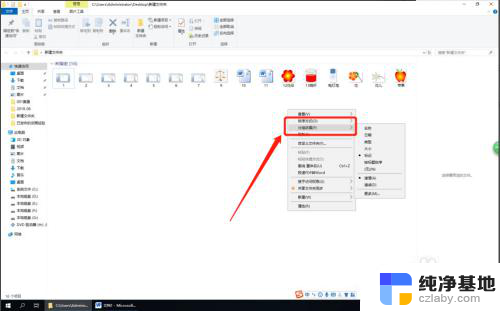
4.同样选择名称、递增即可。这时,文件夹中自定义排序的文件就按1、2、3……的顺序在一个组中排列了。
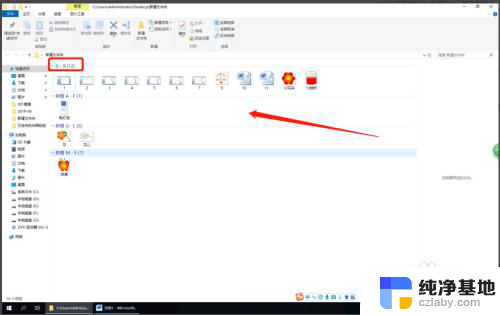
以上就是文件夹中的文件如何自定义排序的全部内容,如果遇到这种情况,你可以按照以上步骤解决问题,操作简单快速,一步到位。
- 上一篇: wps文字转文本自动调整
- 下一篇: wps怎么批注
文件夹中的文件如何自定义排序相关教程
-
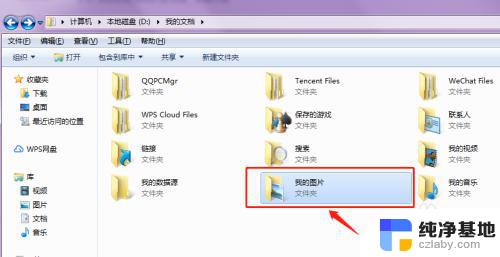 文件夹中如何新建文件
文件夹中如何新建文件2024-01-23
-
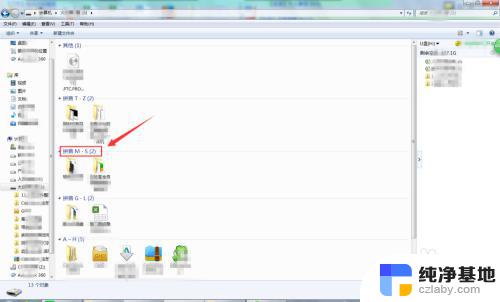 文件夹字母排序怎么取消
文件夹字母排序怎么取消2024-03-02
-
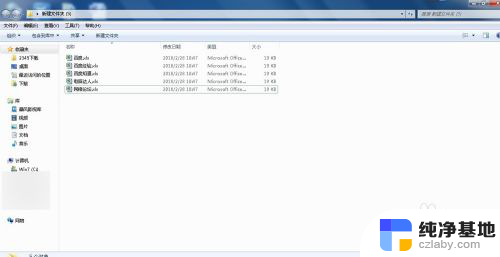 如何快速提取文件夹中的文件名
如何快速提取文件夹中的文件名2023-12-22
-
 怎样把一个文件夹里的文件移到另一个文件夹
怎样把一个文件夹里的文件移到另一个文件夹2024-02-08
电脑教程推荐